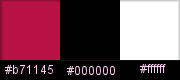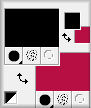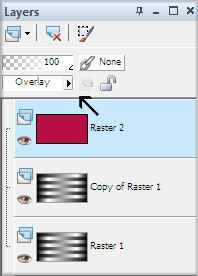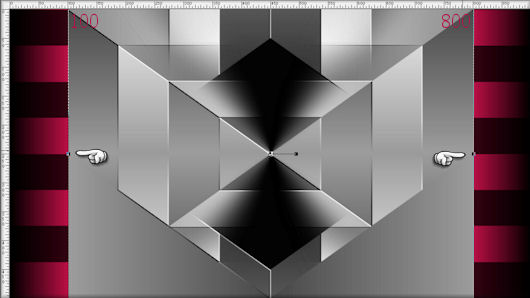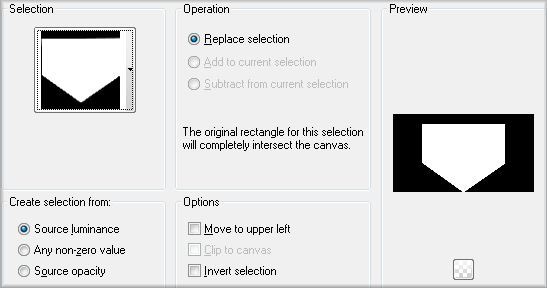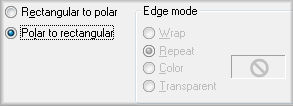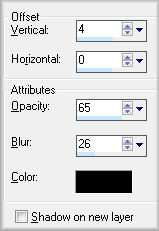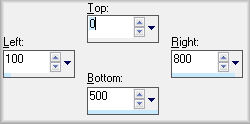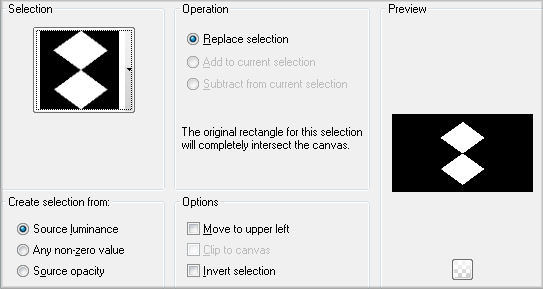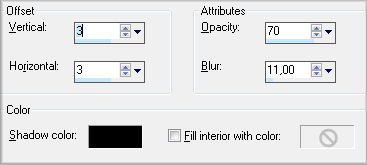SIDONIE
Tutorial de ©Noisette - Original Aqui
Este tutorial foi feito com PSPX2 mas você pode realiza-lo com outras versões.
Materiais Necessários:
O tube utilizado é de Tony, seu grupo: Aqui
Obrigado pela sua permissão para usar seus tubes.
*É proibido modificar, renomear e remover a marca d'água
É vedada a postagem em grupo ou lhe oferecer na internet ( sem o consentimento do autor)
Uso em tutoriais são sujeitos a autorização dos autores.
*Plugins:
• Simples, blintzs, Mirror Slice Pizza, Left Right Wrap (Importado para o Unlimited 2.0)
• FM Tile Tools, Blend Emboss
• It@lian Editors Effect, Effetto Fantasma
• L en k landksitesofwonders , L en K's Trouble
• Alien Skin Eye Candy 5 : Impact, Extrude
• 2 seleções, coloque na pasta de seleções seu PSP• 2 fontes devem ser instaladas na sua pasta de Fontes , minimize no PSP
• Paleta de cores
• 3 tubes, abra no seu PSP.
Lembre-se de duplicar os seus tubes (Shift + D) e feche os originais.
Vamos trabalhar com as cópias!
• 1 brush , deve ser colocado na pasta de Brush de seu PSP
• 1 Preset:
Importe o preset:. Extraia o arquivo zip, dê um duplo clique no preset e ele será colocado automaticamente na pasta
Settings do Alien skin Eye Candy 5.
*
Eu usei estas cores no meu tutorial:
#000000 #b71145 # ffffff
Se você quiser usar suas próprias cores, sinta-se livre para alterar os blends modese as opacidades das laayers (camadas)!!!
*
Paleta de Estilos e Texturas: Foreground cor # 000000, # Background cor #b71145
1 - Abra uma nova imagem transparente de 900 x 500 pixels.2 - Ative a Ferramenta Flod Fill Tool (F), preencha com a cor do foreground ( primeiro plano) # 000000
3 - Effects, Plugin, L en k landksitesofwonders, L en K's Trouble:
4 - Layers , Duplicate
5 - Layers , New Raster Layer (Layer 2)
Ative a Ferramenta, Flood Fill Tool (F), Preencha com a cor do background # b71145
Blend Mode , Overlay
6 - Layers, Arrange, Move Down
Volte para a layer superior
7 - Effects , Plugin, Simple, blintz
8 - Effects, Image Effects , Seamless Tiling:
9 - Effects , Plugin, Simple, Pizza Slice Mirror
10 - Effects, Plugin, Simple, Left Right Wrap
11 - Effects, Plugin, FM Tile Tools , Blend Emboss
12 - Image, Free Rotate, Right , 90
13 - Selecione a Ferramenta Pick Tool (K) , veja a configuração:
View , Rulless ( para ativar a régua)
14 - Puxe as alças à direita e à esquerda até 800-100
15 - Effects, 3D Effects, Drop Shadow:
16 - Mantenha-se nesta layer
Selections, load save selection, load selection from disk: selnoisette315
17 - Selections, Promote Selection to layer
Selections, Select None
18 - Effects, Distortion Effects, Polar Coordenates, Polar to Rectangular
19 - Blend Mode , Hard Light / opacidade 40%
20 - Effects, 3D Effects, Drop Shadow
#000000
21 - Layers, Duplicate
Image, Flip
22 - Sua paleta das layers deve estar assim:
23 - Layers, Merge, merge down
Blend Mode , Hard Light / opacidade 51%
24 - Ative a layer : Copy of Raster 1Ative a Ferramenta de Seleção (S), selecione Custom:
25 - Effects, 3D Effects, Buttonize
Selections / Select None
26 - Ative a layer superior
Layers , New raster layer (Raster 3)
Ative a Ferramenta Paint brush, aplique o blush exotica_letters4, Foreground cor # FFFFFF
Aplique o brush no canto superior direito e inferior esquerdo
27 - Layers, duplicate
Blend Mode , Hard Light / opacidade 51%
28 - Ative a image sidonie deco.pspimage, CopieVolte ao seu trabalho, cole como nova layer
NOTA: Você pode mudar a cor da imagem a gosto com Adjust Hue e Saturation, Colorize
29 - Effects, Image Effects, Offset: -125 / 0 / Custom / Transparente30 - Layers , New Raster Layer (layer 5)
Selections, Load save selection, load selection from disk:selnoisette316
31 - Abra a Ferramenta Flood Fill Tool, preencha a seleção com a cor do Background # b71145
Selections, Select none
32 - Troque a cor do background na paleta de cores (fundo # 000000)
Effets, Plugin, It@lian Editors, Effect, Effetto Fantasma
33 - Blend Mode / Overlay34 - Ferramenta, Texto, Fonte Univox , tamanho 48 pixels, a atenção para a direção! Cor de fundo # FFFFFF
35 - Escreva SIDONIE
Layers, convert to raster layer ( Raster 6)
Coloque à esquerda
36 - Layers, Duplicate
Ative a layer Raster 6 (camada inferior)
Effects, distortion effects, Wind , from right
37 - Volte para a layer superior
Layers , Duplicate
Image, Mirror
38 - Blend Mode , Soft Light
39 - Você deve ter as seguintes layers:
40 - Fique nessa layer Copy of Raster 6
Effects, Plugin, Alien Skin, eye Candy 5, Impact, Extrude: selecione p preset sidonie extrude
41 - Volte para a layer superior
Ative a Ferramenta, Texto, Fonte WINGDING3 , tamanho 36 pixels, a atenção para a direção! Cor de fundo # FFFFFF
42 - Escreva em Sidonie letras maiúsculas!Layers, convert to raster layer ( Layer 7 )
Coloque à direita
43 - Effects, 3D Effects, Drop Shadow: -1 / 1 / 45 /1,00 / #000000
44 - Ative o tube Sidonie deco1.pspimage, Copie
Volte ao seu trabalho, Cole como nova layer ( Raster 8)
45 - Effects, Image Effects, Offset: 42/75/Custom Transparente46 - Effects, 3D Effects, Drop Shadow: 3/ 3/ 70 / 11,00 / #000000
47 - Abra o tube Tocha23310.pspimage, Copie
Cole como nova layer ( Raster 9 )
48 - Image, Resize, 70% (All layers, desmarcado!)
Mova para a direita
49 - Effects, 3D effects, Drop Shadow:-4/6/47/25,00/#000000
50 - Layers, Duplicate
Image, Resize, 20% (Resize all layers, desmarcados!)
Layers , Duplicate
Image, Mirror
51 - Coloque no nome SIDONIE ( sobre a letra d e a letra e) inferior e superior
52 - Layers, Merge , Merge All
53 - Image, Add Borders , simétricas , 20 pixels, cor branca54 - Farramenta Magic Wand Tool, selecione a borda branca
55 - Effects, 3D Effects, Cutout:
56 - Selections, Select None
57 - Image, add borders , 30 pixels, cor # 000000
58 - Farramenta Magic Wand Tool, selecione a borda preta
59 - Effects, Plugin, L en k landksitesofwonders, L en K's Trouble: 55/0/255/0/0/060 - Selections, Select None
61 - Assine seu trabalho
62 - Salvar como JPG e redimensione, se desejar.Segunda versão com um tube by Lut:
VOLTAR
©Tutorial Traduzido por Estela Fonseca 08/07/2011.
Obrigada Noisette por me permitir traduzir seu trabalho.